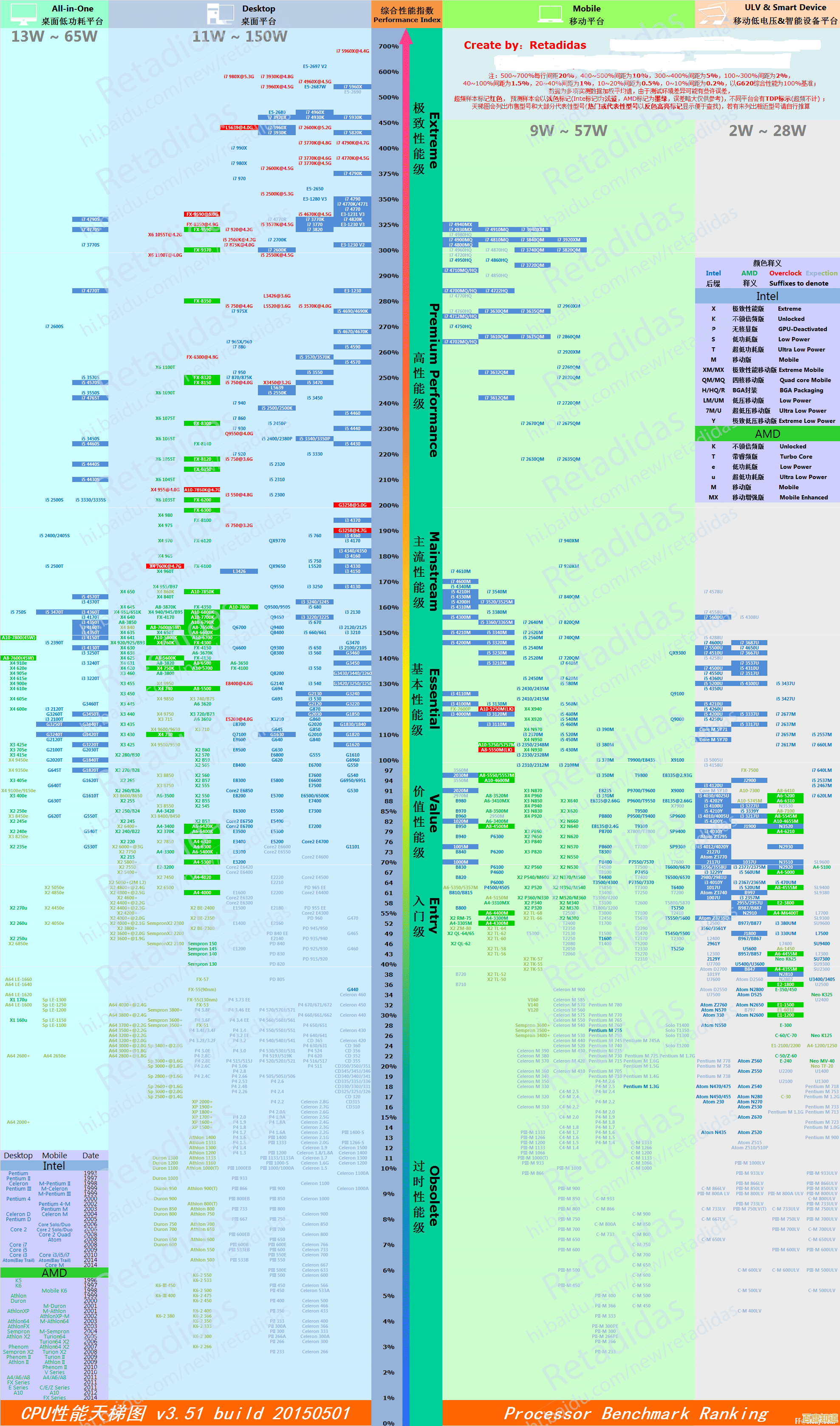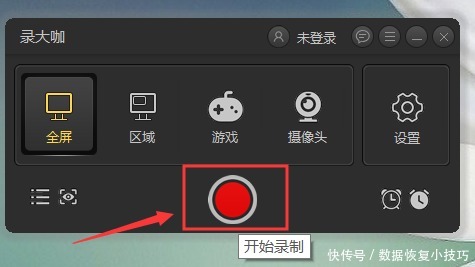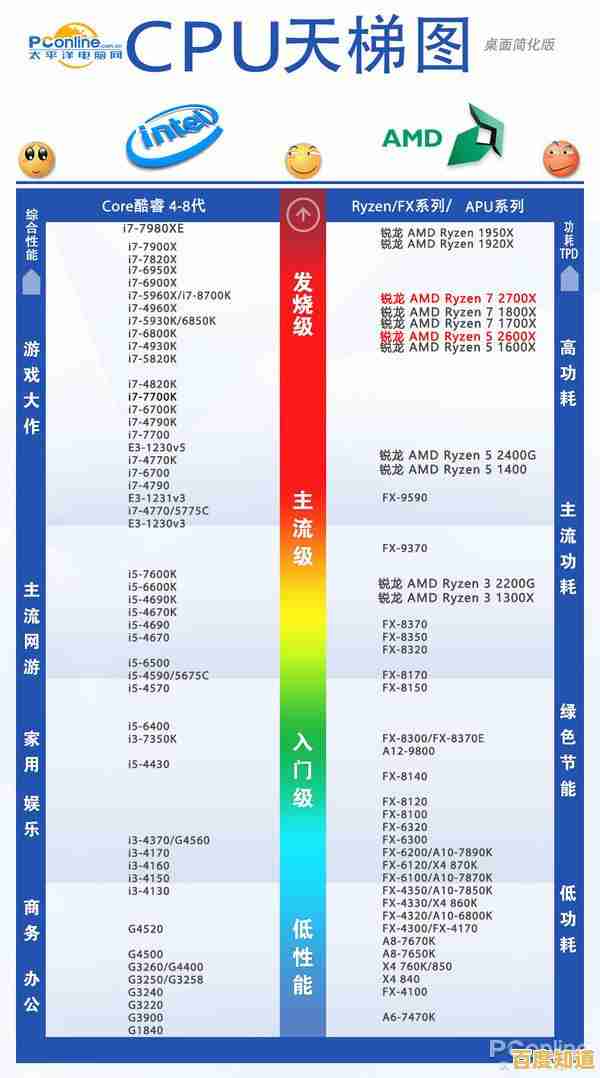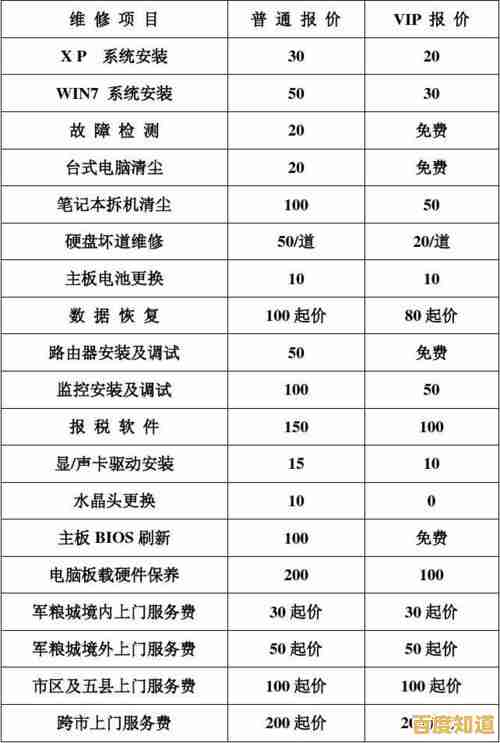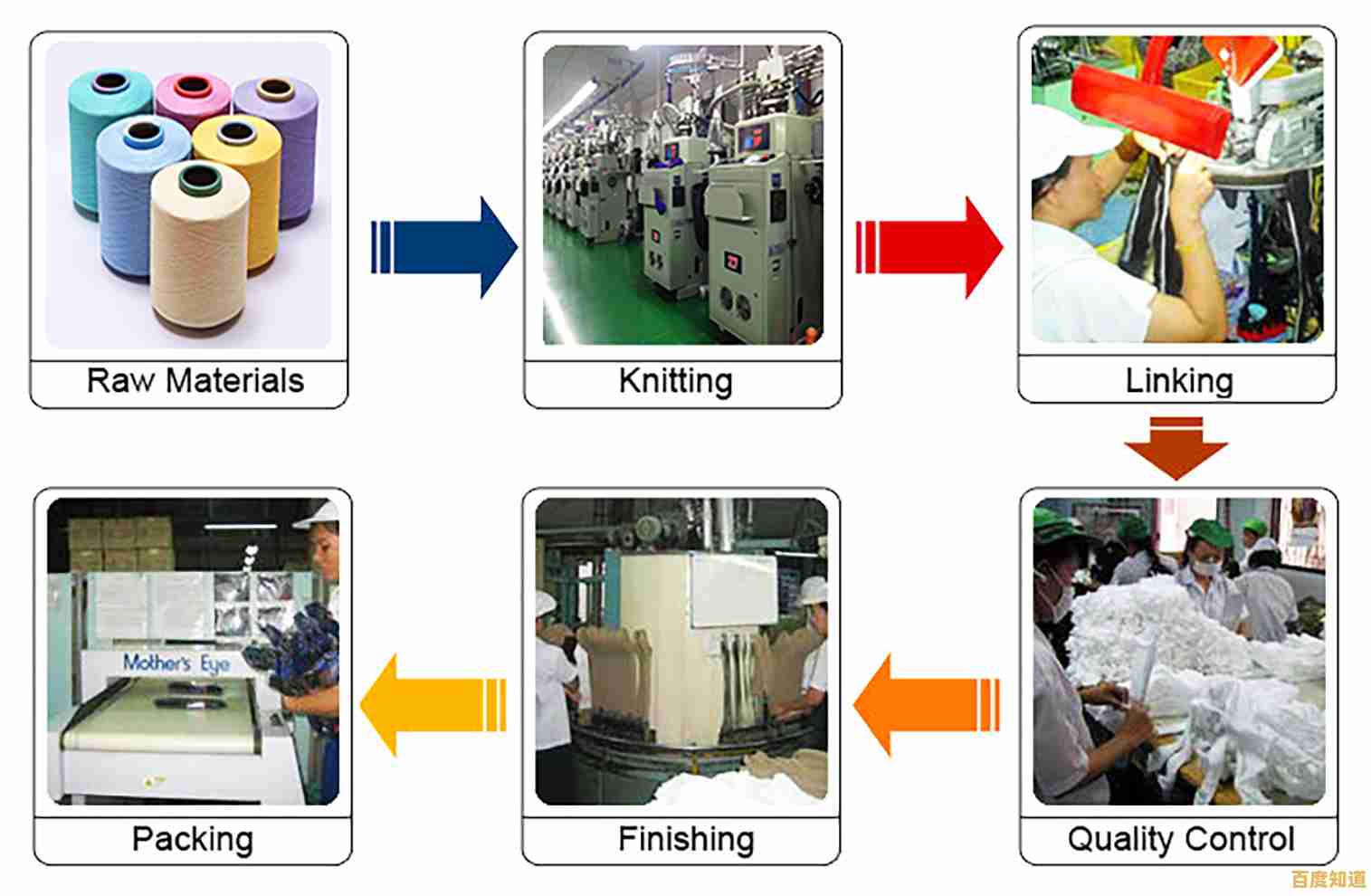Mac安装Win11双系统后开机蓝屏的有效处理方案
- 问答
- 2025-10-31 17:49:04
- 14
大部分Mac上Win11的蓝屏问题与驱动不兼容(特别是苹果提供的Windows支持软件,即Boot Camp驱动)或系统设置有关。
进入安全模式重装驱动(最有效)
这是处理因驱动问题导致蓝屏的首选方法。
- 强制关机并进入Windows恢复环境:当Mac开机在Windows登录界面或刚出现蓝屏时,不要正常操作。长按电源键直到Mac强制关机。立即按下并按住键盘上的
F8键,再按一下电源键开机,继续按住F8,直到看到Windows的恢复选项界面,如果F8无效,可以尝试在启动时听到启动音后立即按住Option键选择Windows分区,然后在Windows启动图标出现时再立即按住F8。 - 选择启动设置:在恢复界面,选择“高级选项” -> “疑难解答” -> “高级选项” -> “启动设置”,然后点击“重启”。
- 启用安全模式:Mac重启后,会看到一个选项列表,按数字
4或功能键F4键启用安全模式,此时Windows会以最基础的驱动启动。 - 重装Boot Camp驱动:成功进入安全模式后,连接网络,打开文件资源管理器,进入C盘下的
WindowsSupport或BootCamp文件夹(这个文件夹是之前用Boot Camp助理安装Windows时下载的驱动),找到并右键点击Setup.exe文件,选择“以管理员身份运行”,按照提示重新安装一遍所有驱动程序,完成后重启电脑。
检查并修复系统文件
如果方案一无效,可能是Windows系统文件损坏。
- 按照方案一的步骤1-3,再次进入Windows恢复环境。
- 这次在“高级选项”中,选择“命令提示符”。
- 在打开的黑色命令提示符窗口中,依次输入以下两条命令,每输完一条按回车:
sfc /scannow(这会扫描并修复系统文件)chkdsk C: /f(这会检查并修复磁盘错误,C:是系统盘盘符)
- 等待两个命令都执行完成后,输入
exit退出,然后重启电脑。
调整启动设置(针对特定错误)
某些蓝屏错误可能与快速启动功能冲突有关。
- 如果能成功进入Windows系统(无论是正常模式还是安全模式),在搜索框输入“控制面板”并打开。
- 查看方式改为“大图标”或“小图标”,找到“电源选项”。
- 点击左侧的“选择电源按钮的功能”。
- 点击“更改当前不可用的设置”。
- 在下方的“关机设置”中,取消勾选“启用快速启动(推荐)”。
- 保存修改后重启。
使用Boot Camp助理重新配置(最后的手段)
如果以上方法都失败了,可能是Windows安装或分区本身有问题。
- 备份Windows分区里的所有重要数据(可以将硬盘拆下连接到其他电脑,或进入macOS通过虚拟机访问Windows分区)。
- 启动进入macOS。
- 打开“启动转换助理”(Boot Camp助理)。
- 在菜单栏中选择“操作”->“下载Windows支持软件”,将最新的驱动下载到一个U盘备用。
- 再次使用启动转换助理,选择“移除Windows 10或更高版本”(即使你安装的是Win11,这里也显示Win10),这将删除Windows分区并恢复macOS的单一系统。
- 移除完成后,重新运行启动转换助理,再次创建分区并安装Windows 11,安装完成后,第一时间从之前准备的U盘安装Windows支持软件。
引用来源说明:
- 进入安全模式和处理驱动的方法参考了苹果官方支持文档“在基于Intel的Mac上通过Boot Camp安装Windows后出现蓝屏” 的建议。
- 使用
sfc和chkdsk命令是微软官方社区解决系统文件错误的通用方案。 - 关闭快速启动的建议来自微软支持社区和Tenforums等技术论坛中用户针对Mac蓝屏问题的经验分享。
本文由板洋于2025-10-31发表在笙亿网络策划,如有疑问,请联系我们。
本文链接:http://jiangsu.xlisi.cn/wenda/68125.html